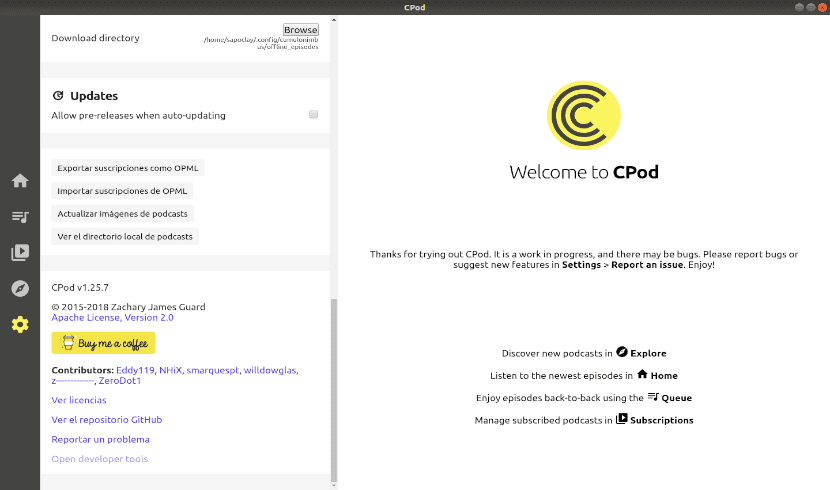
Seuraavassa artikkelissa aiomme tarkastella Cpodia. Tuotanto ja podcast-toisto ne ovat nousseet viime vuosina. Mitä haluat, siitä on todennäköisesti podcast. He ovat yleensä iloisia ja viihdyttäviä, mutta tarjoavat myös käyttäjille arvokasta tietoa.
Gnu / Linuxissa on monia podcast-soittimia. Jos etsit jotain, joka on visuaalisesti miellyttävää ja toimii kaikilla alustoilla, tämä on vaihtoehto pitää mielessä. Cpod tunnettiin aiemmin nimellä cumulonimbus ja se on podcastien toistamiseen tarkoitettu sovellus, jonka koodi on julkaistu GitHub.
CPod on ollut luonut Elektroni. Tämä on työkalu, jonka avulla kehittäjät voivat rakentaa alustojen välisiä työpöydän käyttöliittymäsovelluksia. Seuraavaksi näemme, kuinka saada Cpod käyttöön Ubuntu 18.04: ssä.
Cpod: n yleiset ominaisuudet
Etusivu-välilehti
Koti-välilehti on välilehti, joka avautuu oletuksena, kun avaat sovelluksen. Tämä se näyttää meille kronologisen luettelon kaikista tilaamistamme podcasteista.
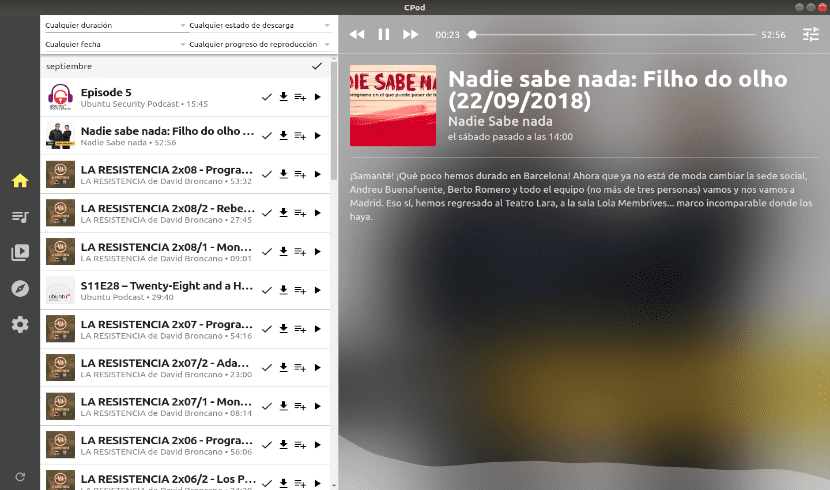
Koti-välilehdeltä voimme merkitä jaksot, ladata kappaleet toistaaksesi niitä offline-tilassa tai lisätä ne jonoon.
Tutki-välilehti
tämä sovellus käytä podcast-lähetyksiä Apple iTunes -tietokannasta. Tämä on hyvä, koska iTunes-tietokanta on suurin. Jos siellä on podcast, se on todennäköisesti iTunesissa.
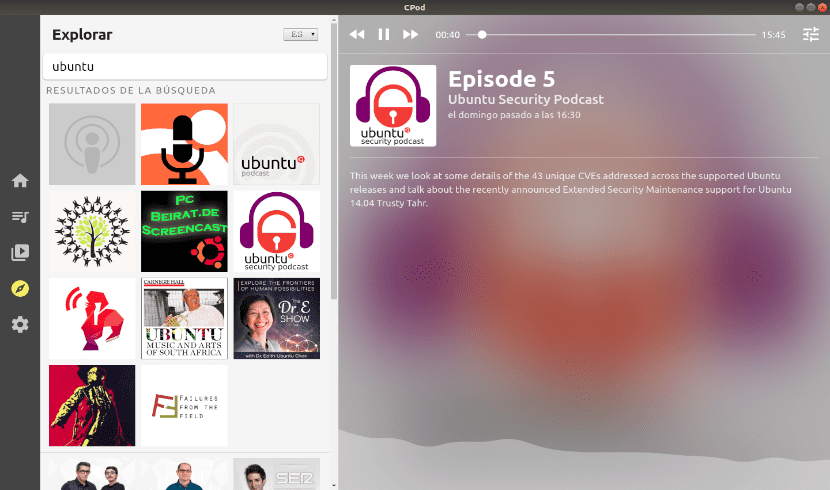
Löydät podcastit yksinkertaisesti käyttämällä Tutki-osan yläosassa olevaa hakupalkkia. Tämä välilehti näyttää myös joitain suosittuja podcasteja.
Tilaukset-välilehti
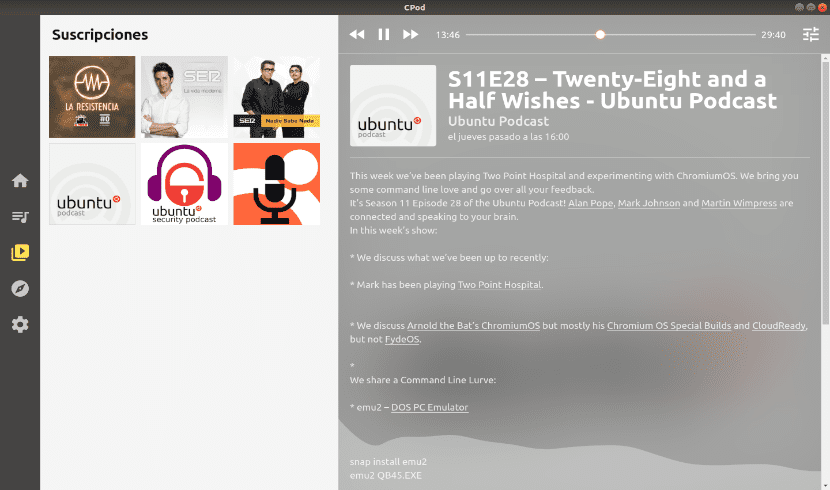
Tietysti voimme tilata meitä kiinnostavia podcasteja. Joitakin muita asioita, joita voit tehdä Tilaukset-välilehdessä, on päivitä podcast-kuvitus ja vie ja tuo tilaukset .OPML-tiedostoon.
Pelaaja
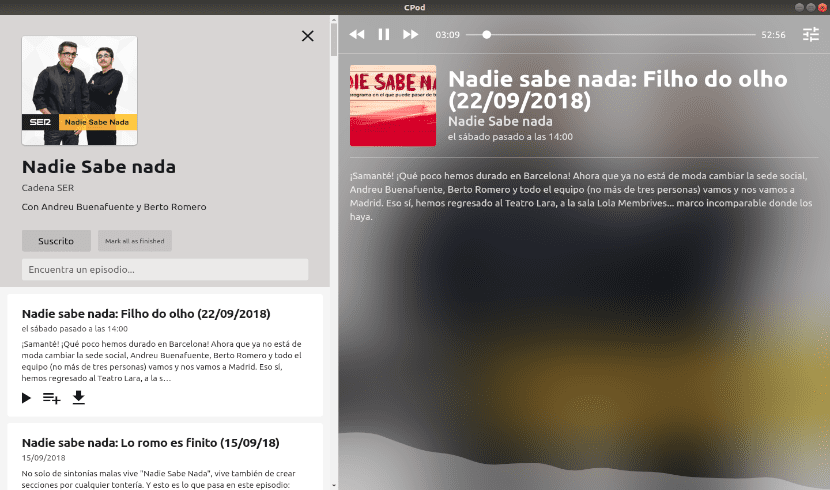
Pelaaja on ehkä värikkäin osa CPodia. Sovellus muuttaa ulkonäköä podcast-bannerin mukaan. Alareunassa on äänen visualisointilaite. Vasemmalla voit tarkastella ja etsiä muita podcast-jaksoja.
kokoonpano
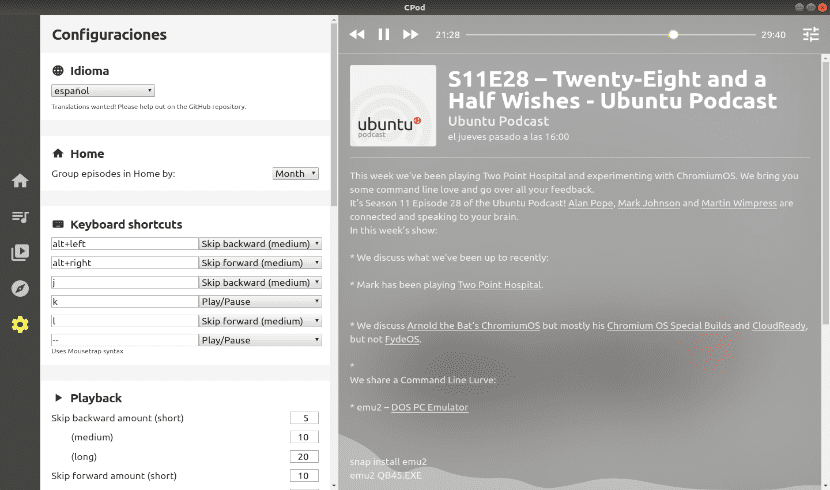
Tämä on välilehti, josta voimme Suorita muutama tarvittava kokoonpano tehdä tämän ohjelman käytöstä mukavampaa. Täällä voimme asettaa pikanäppäimet, kielen jne.
Miinukset / puuttuvat ominaisuudet
CPod on keskeneräinen työ. Se on vielä varhaisessa vaiheessa. Virheitä on odotettavissa suorituksen aikana, vaikka minun on sanottava, että vaikka olen kokeillut sitä, en ole kokenut mitään vahinkoa. Vaikka mielestäni se on erittäin mielenkiintoinen sovellus, mielestäni CPodista puuttuu vielä joitain asioita:
- Voimme toistaa / keskeyttää podcastin työpöytäympäristön multimediasoittimen valintaikkunasta, mutta emme voi tehdä paljon muuta.
- Ei automaattista latausta. Käyttäjien on ladattava jaksot manuaalisesti.
- Suorittimen käyttö käytön aikana on melko korkea, jopa a Electron-sovellus.
Vaikka sillä on haittoja, CPod on selvästi erittäin esteettinen podcasting-sovellus, ja sillä on suurin osa perusominaisuuksista.
Asenna CPod Ubuntuun
Asenna .deb-paketti
Meidän täytyy mene julkaisee sivun kirjoittanut CPod. Sieltä voimme ladata ja asentaa vastaavan binäärin.
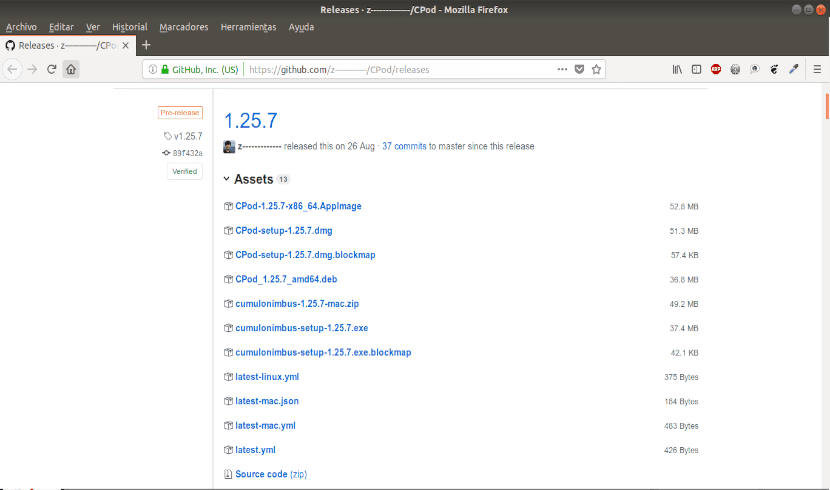
Toinen vaihtoehto on avata pääte (Ctrl + Alt + T) ja Lataa .deb-tiedosto wget-komennolla. Kun olemme päivittäneet luettelon käytettävissä olevista ohjelmistoista, asennamme gdebi ja viimeistelemme .deb-tiedoston. Teemme kaiken tämän seuraavalla käsikirjoituksella:
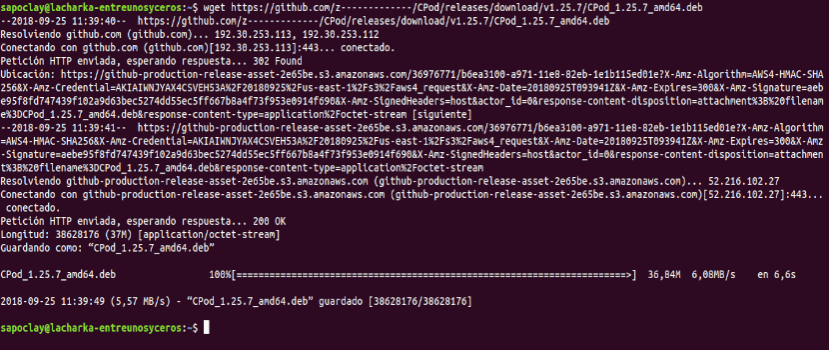
wget https://github.com/z-------------/CPod/releases/download/v1.25.7/CPod_1.25.7_amd64.deb sudo apt update && sudo apt install gdebi && sudo gdebi CPod_1.25.7_amd64.deb
Asennuksen jälkeen voit etsi ohjelma tietokoneeltasi ja napsauta sen käynnistysohjelmaa.

Lataa AppImage
Toinen vaihtoehto käyttää tätä ohjelmaa on lataa AppImage-tiedosto julkaisee sivun. Tiedoston lataamisen jälkeen meidän on avattava pääte (Ctrl + Alt + T) ja mentävä hakemistoon, johon olet tallentanut AppImage-tiedoston. Muuta ladatun tiedoston käyttöoikeudet salliaksesi suorituksen:
chmod +x CPod-1.25.7-x86_64.AppImage
Tämän jälkeen voimme Suorita tiedosto kirjoittaminen:
./CPod-1.25.7-x86_64.AppImage
Sinulle näytetään valintaikkuna, jossa kysytään, haluatko integroida sovellus järjestelmään. Klikkaa kyllä jos haluat sen tekevän.